Як додати спадні списки та перевірка даних до електронних таблиць Excel 2010

Хоча я зазвичай додаю вниз Валідація данихсписки до цілих стовпців, ви також можете додати спадне меню до окремих комірок. У наведеному нижче прикладі я збираюсь впасти на всю колонку, щоб допомогти мені створити категорію жанру моєї музичної колекції.
Крок 1 - Виберіть, до яких комірок слід додати перевірку
Клацніть стовпчик, щоб виділити весь стовпець.
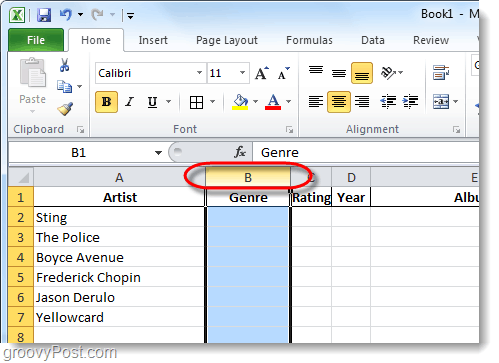
Крок 2 - Стрічка даних
Тепер, коли у вас вибрані потрібні комірки, Клацніть то Дані вкладку на стрічці, а потім Клацніть то Перевірка даних інструмент.
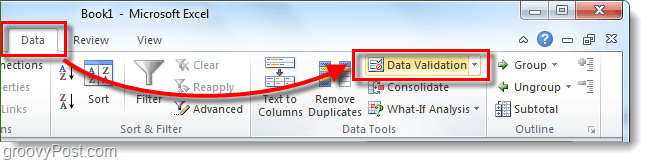
Крок 3 - Критерії перевірки
Від Налаштування Tab, Клацніть спадний список Дозволити та Клацніть Список.
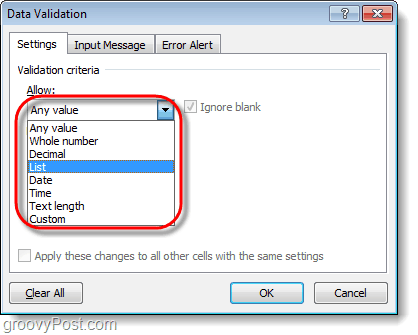
Крок 4 - Спадний список
В SУ нашому вікні є два різні варіанти.
- Якщо у вас вже є кілька рядків зі спискомдані, ви можете просто вибрати ці поля. Ось чому я зазвичай роблю IE: використовуйте прихований стовпчик десь у своїй електронній таблиці, однак для простоти речей, я пропоную №2 для цієї вправи.
- Ввести вручну дані для спадного меню Введення тексту їх у вікно, що розділяє їх комою.
Клацніть гаразд зберегти.
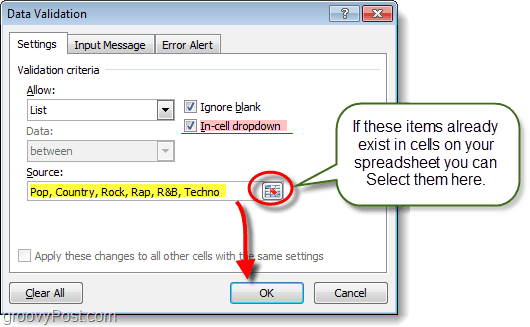
Крок 5 - Необов’язково: Вхідне повідомлення + Повідомлення про помилку
Існують дві додаткові вкладки перевірки даних, які ви можете використовувати, якщо хочете. Перший - це Вхідне повідомлення, ця вкладка дозволить вам призначити невелике спливаюче повідомлення, яке з’являється кожного разу, коли хтось вибирає клітинку з цією валідизацією даних. Другий - це Повідомлення про помилку, це дозволить вам налаштувати повідомлення, коли хтось намагається ввести інформацію в комірку, яка не відповідає тій, яку ви ввели у Джерело.
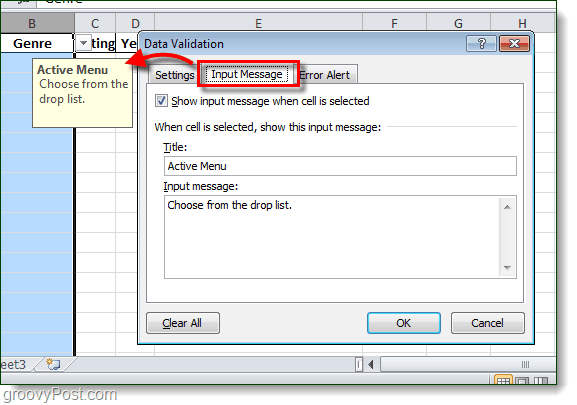
Готово!
Тепер усі клітини, які ви спочатку вибрали, будутьмати функцію випадаючого меню зі списком, який ви можете вибрати для комірки. Ці комірки тепер також будуть модеровані / нормалізовані за допомогою перевірки даних, тому вам буде дозволено вводити в клітинку лише один із параметрів джерела. Якщо користувач робить спадне меню і вибере, жодних проблем. Якщо вони вводять його, немає проблем. Якщо вони введуть дані WRONG, вони отримають повідомлення про помилку, як було налаштовано вище на кроці 5 (якщо ви налаштували повідомлення про помилку тощо).
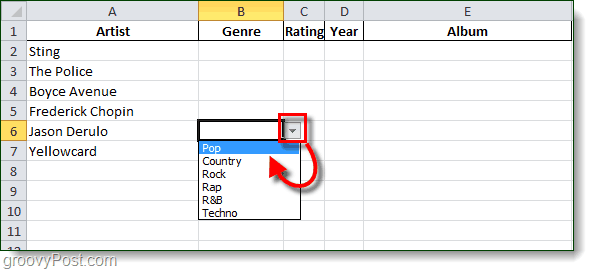
Висновок
Як я вже згадував у відкритті, я використовую падіння внизперераховує весь час на роботі та вдома, коли координують статті тут на groovyPost. Google Документи також підтримують цю функцію, тому слідкуйте за цим навчальним посібником про те, як кілька днів.










Залишити коментар